Šią problemą dažniausiai sukelia prastas tinklo ryšys
- Atsisiuntę didelį naujinimą arba žaidimo failą iš „Steam“, dažnai galite susidurti su problema, kai atsisiuntimas užstringa ties 100.
- Nors tai gali būti požymis, kad žaidimo failai išpakuojami, kad būtų pradėtas diegimo procesas, tačiau dažniau jis užstringa ilgiau.
- Šis triktis gali atsirasti dėl konkretaus regiono turinio serverio problemos, tinklo ryšio pertrūkio arba sugadintų žaidimų failų.
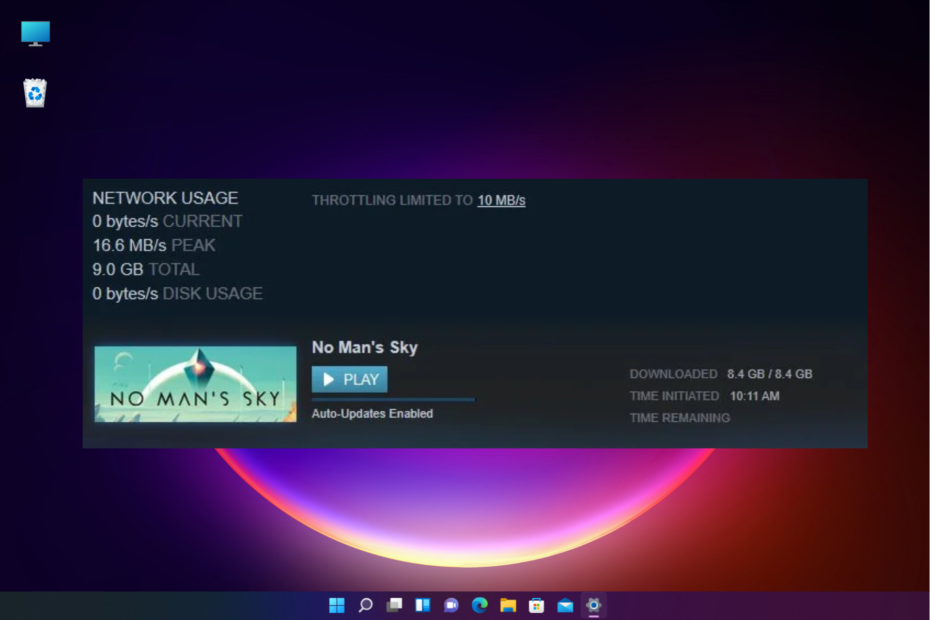
XĮDIEGTI PASPUSTELĖT ATSISIUNČIŲ FAILĄ
Ši programinė įranga ištaisys įprastas kompiuterio klaidas, apsaugos jus nuo failų praradimo, kenkėjiškų programų, aparatinės įrangos gedimų ir optimizuos jūsų kompiuterį maksimaliam našumui. Išspręskite kompiuterio problemas ir pašalinkite virusus dabar atlikdami 3 paprastus veiksmus:
- Atsisiųskite „Restoro PC Repair Tool“. kuri pateikiama kartu su patentuotomis technologijomis (yra patentas čia).
- Spustelėkite Pradėti nuskaitymą Norėdami rasti „Windows“ problemas, kurios gali sukelti kompiuterio problemų.
- Spustelėkite Remontuoti visus Norėdami išspręsti problemas, turinčias įtakos jūsų kompiuterio saugai ir našumui.
- „Restoro“ atsisiuntė 0 skaitytojų šį mėnesį.
Daug kartų „Steam“ vartotojai susiduria su situacija, kai atsisiuntimo juosta įstrigo 100 procentų.
Tai gali erzinti, ir jums įdomu, ar atsisiuntimas baigtas, ir galite žaisti žaidimą.
Bet jei susiduriate su tokia problema kaip Steam atsisiuntimas sustoja, galite peržiūrėti mūsų išsamų įrašą, kuriame rasite keletą greitų sprendimų.
Paprastai tai atsitinka su dideliais atnaujinimais ar atsisiuntimais. Užuot sekę apačioje esančią atsisiuntimo juostą, turite eiti į biblioteką ir patikrinti tikrąją pažangą.
Kodėl mano „Steam“ atsisiuntimas įstrigo ties 100?
Pagrindinė priežastis, kodėl atsisiuntimas įstrigo 100%, yra ta, kad kol atsisiuntimas baigtas, žaidimas dar neįdiegtas, o tai gali užtrukti, atsižvelgiant į atnaujinimą.
Tačiau kartais „Steam“ atsisiuntimas gali sustoti ties 100 dėl prasto tinklo ryšio, atsisiuntimo regiono, sugadintų žaidimo failų arba pačios „Steam“ programos gedimo.
Laimei, turime keletą sprendimų, kurie gali padėti išspręsti problemą, kai „Steam“ atsisiuntimas sustoja ties 100.
Tikram žaidėjui reikia geriausios naršyklės
Užbaikite žaidimų sąranką naudodami „Opera GX“. Tai tinkinama naršyklė, skirta žaidėjams, futuristinio dizaino ir į žaidimą orientuota sąsaja. Jame yra išteklių naudojimo optimizavimo funkcijos: CPU, RAM ir pralaidumo ribotuvai.
Naršyklė integruota su „Twitch“, „Discord“ ir kitais pasiuntiniais, taip pat žaidimų naujienų kanalas su nauju leidimų kalendoriumi, turnyrų informacija ir kitais žaidimų įvykiais. Be to, kad jūsų žvilgsnis būtų sutelktas į žaidimų elementus, „Opera GX“ turi lengvai įjungiamą tamsią temą.

Opera GX
Žaiskite žaidimus be vėlavimo, kalbėkite su bendraamžiais ir neatsilikkite nuo visų naujų leidimų!
Gaukite Opera GX
Kaip ištaisyti, kad „Steam“ atsisiuntimas įstrigo 100%?
1. Pakeiskite atsisiuntimo regioną
- Paleisti Garai, eikite į Garai meniu ir spustelėkite Nustatymai.

- Tada spustelėkite Atsisiuntimai skirtuką kairėje.

- Eikite į parsisiųstiregione dešinėje ir išskleidžiamajame meniu pasirinkite dabartinį arba artimiausią regioną.
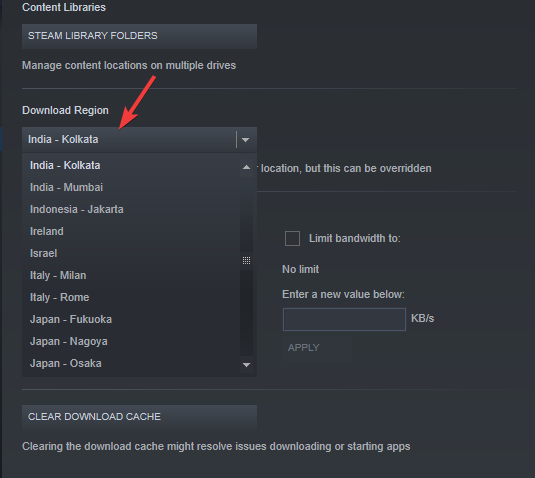
- Taip pat galite išbandyti kitus regionus, esančius arčiau savo vietos, kad patikrintumėte, ar tai padeda išspręsti problemą.
Dabar galite patikrinti, ar atsisiuntimas vis dar įstrigo 100% „Steam“, ar jis perkeltas į failų diegimą.
2. Pataisyti bibliotekos aplanką
- Atviras Garai ir spustelėkite Nustatymai viduje Garai meniu viršutiniame kairiajame kampe.

- Viduje Nustatymai langą, spustelėkite parsisiųstis kairėje.

- Dabar eikite į dešinę ir apačią Turinio bibliotekos, spustelėkite Steam bibliotekos aplankai mygtuką.

- Dabar bus atidarytas naujas langas pavadinimu Sandėliavimo vadybininkas.
- Čia spustelėkite tris taškus šalia kito aplanko ir pasirinkite Taisymo aplankas:
C:\Programų failai (X86)\Steam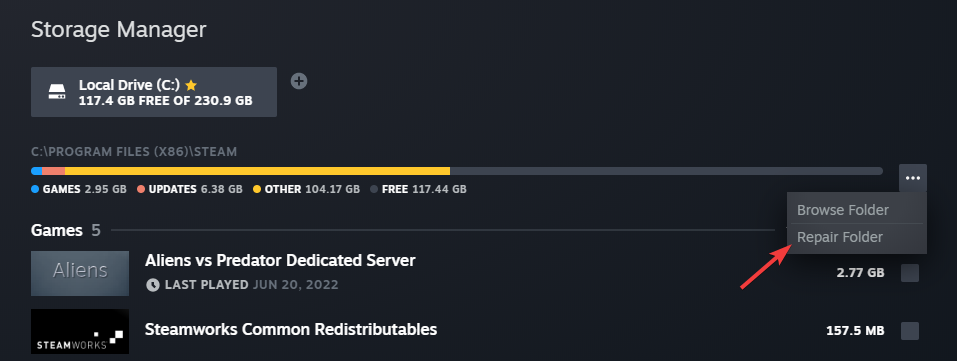
Steam bibliotekos aplankas yra vieta, kurioje išsaugomi visi jūsų įdiegti žaidimai. Kad šis aplankas būtų tinkamai atnaujintas, jie turi būti įrašomi.
Tačiau kartais vartotojo leidimas yra sugadintas ir jį reikia pataisyti. Taigi, kai jis bus pataisytas, galite patikrinti, ar problema išspręsta.
3. Patikrinkite žaidimo failų vientisumą
- Paleisti Garai ir spustelėkite biblioteka viršuje.
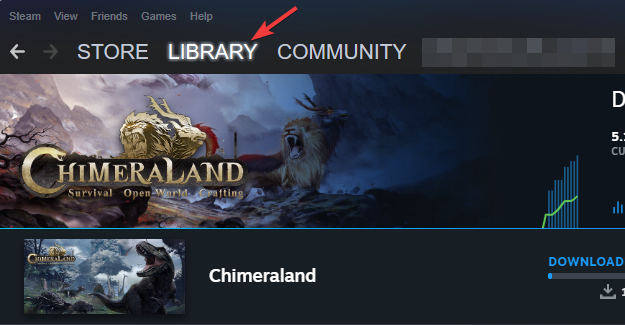
- Eikite į žaidimą, kurio skaičius įstrigo 100 atsisiuntimo metu, dešiniuoju pelės mygtuku spustelėkite ir pasirinkite Savybės.
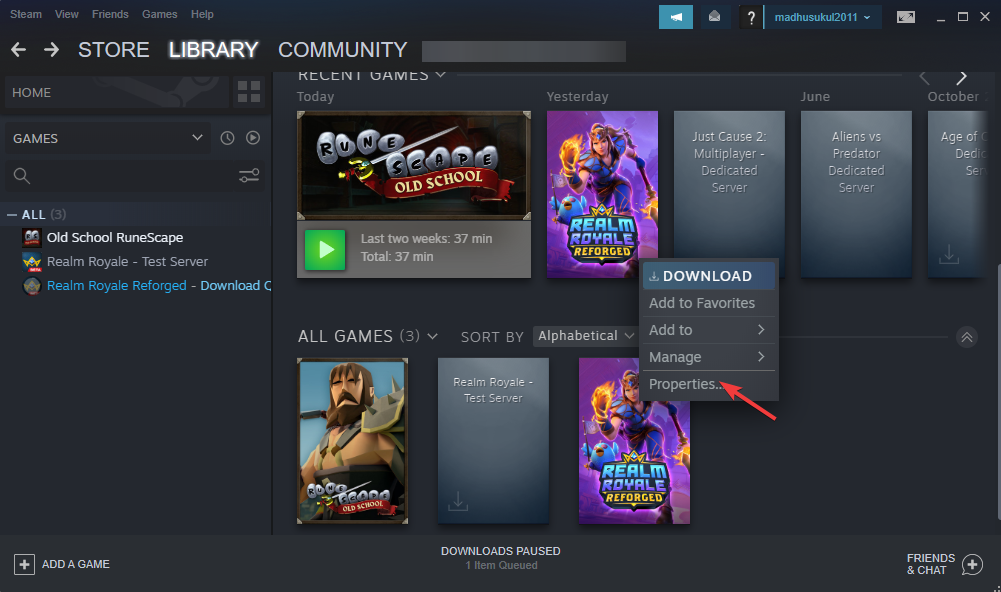
- Atsidariusiame naujame lange spustelėkite Vietiniai failai kairėje.
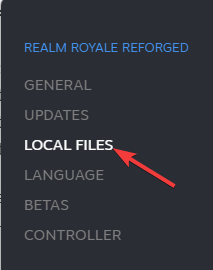
- Dabar eikite į dešinę ir spustelėkite Patikrinkite žaidimo failų vientisumą.

Eksperto patarimas:
REMIAMAS
Kai kurias kompiuterio problemas sunku išspręsti, ypač kai kalbama apie sugadintas saugyklas arba trūkstamus „Windows“ failus. Jei kyla problemų taisant klaidą, jūsų sistema gali būti iš dalies sugedusi.
Rekomenduojame įdiegti „Restoro“ – įrankį, kuris nuskaitys jūsų įrenginį ir nustatys gedimą.
Paspauskite čia atsisiųsti ir pradėti taisyti.
Patikrinus vietinius failus, turėtų būti išspręsta problema, kai „Steam“ atsisiuntimas pristabdytas ties 100.
4. Perkelti žaidimų aplanką
- Atidaryk Garai programą, spustelėkite meniu ir pasirinkite Nustatymai.

- Toliau spustelėkite Atsisiuntimai kairėje pusėje.

- Dabar, dešinėje, spustelėkite Steam bibliotekos aplankai pagal Turinio bibliotekos.

- Viduje Sandėliavimo vadybininkas lange spustelėkite pliusą (+) simbolį šalia bibliotekos aplanko.
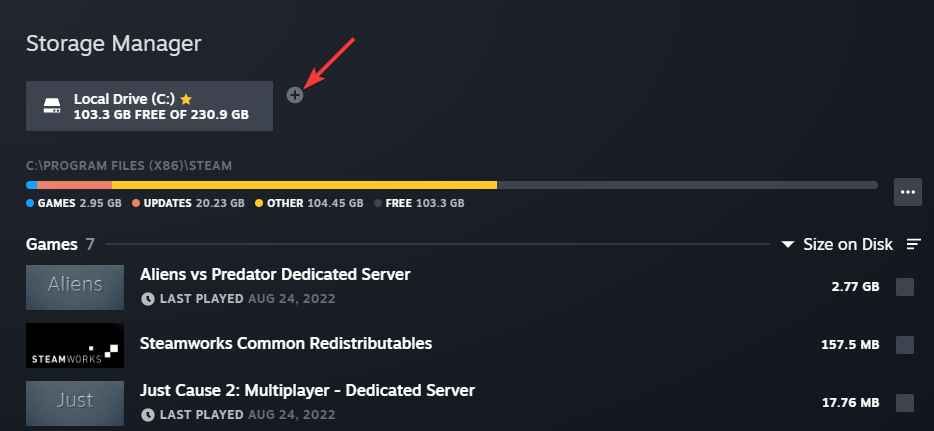
- Dabar pamatysite naują raginimą, Pridėti naują Steam bibliotekos aplanką.
- Čia išskleidžiamajame meniu pasirinkite vietą ir spustelėkite Papildyti mygtuką.
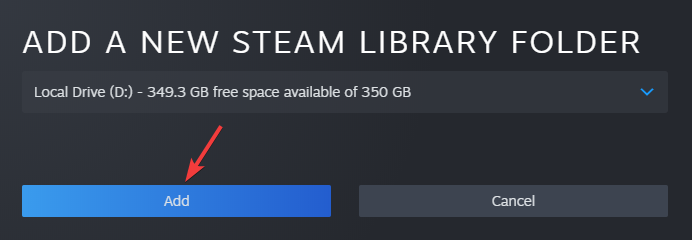
- Dabar pagrindiniame lange pasirinkite žaidimą, kurį norite perkelti, ir spustelėkite Judėti apačioje esantį mygtuką.
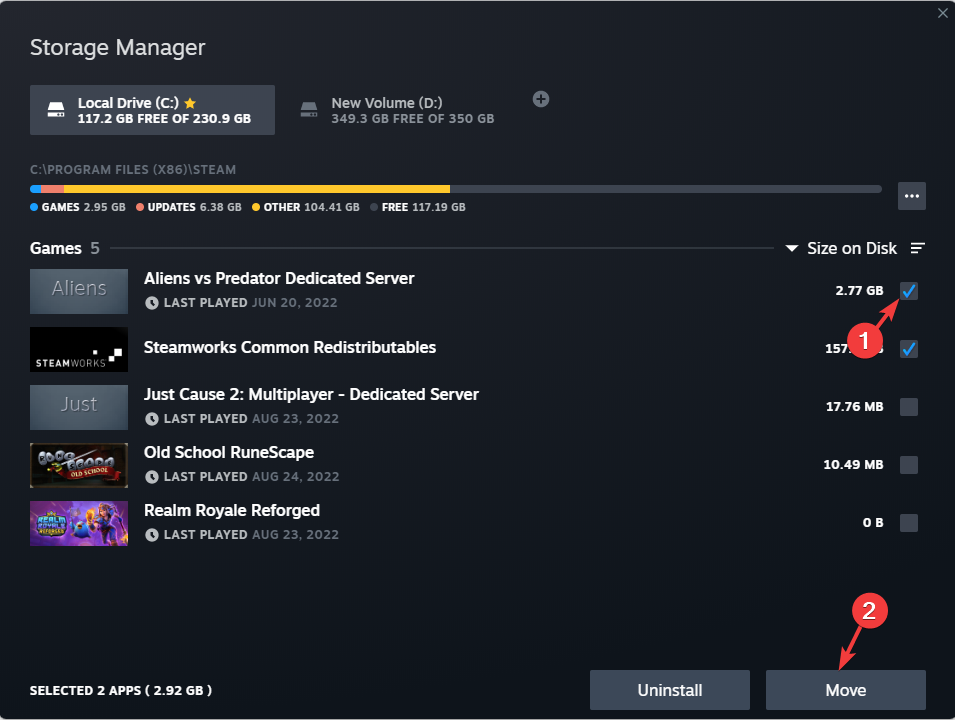
- Viduje Perkelti turinį raginimą, pasirinkite naujai sukurtą vietą ir paspauskite Judėti.
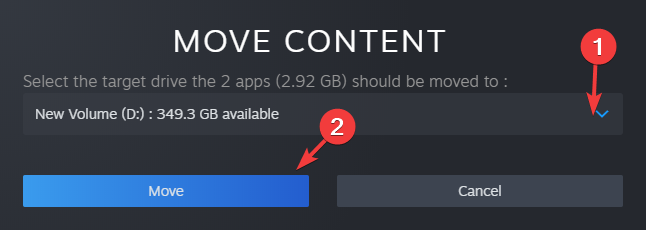
Dabar, kai sėkmingai perkėlėte žaidimą į naują aplanko vietą, „Steam“ atsisiuntimo problema, įstrigo 100%, turėtų būti išspręsta.
5. Iš naujo įdiekite „Steam“.
- Paspauskite Laimėk + aš klavišus vienu metu, kad paleistumėte „Windows“. Nustatymai.
- Spustelėkite Programėlės kairėje pusėje Nustatymai programėlė.

- Dešinėje spustelėkite Programos ir funkcijos.

- Kitas, dešinėje, po Programų sąrašas, Ieškoti Garai.
- Spustelėkite tris taškus dešinėje ir pasirinkite Pašalinkite.
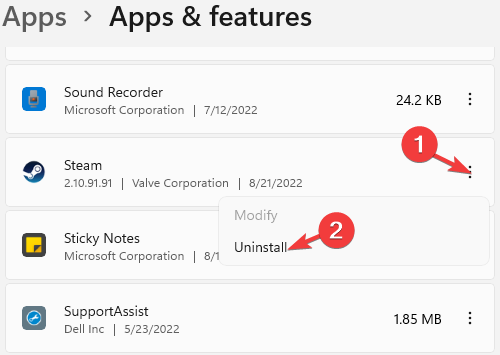
Kai programa bus visiškai pašalinta, patikrinkite, ar „Steam“ atsisiuntimas vis dar sustoja ties 100.
Koks yra įprastas „Steam“ atsisiuntimo greitis?
Kad galėtumėte mėgautis sklandžiais žaidimais Steam, turite turėti ne mažesnę kaip 10 Mbps atsisiuntimo spartą.
Nors galbūt galėsite žaisti tam tikrus žaidimus „Steam“ net ir lėtesniu greičiu, rekomenduojama, kad ryšio greitis būtų bent iki 10 Mbps.
Kaip pataisyti atsisiuntimo greitį „Steam“?
Jei „Steam“ atsisiuntimas lėtas, turėtumėte patikrinti interneto ryšio greitį naudodami patikimą greičio tikrinimo svetainę, pvz., Greičio testas arba DSLR ataskaitos.
Jei regiono pakeitimas nepadeda ir vis tiek patiriate a lėtas atsisiuntimo greitis „Steam“., galite vadovautis mūsų išsamiu vadovu, kad ištaisytumėte jį visam laikui.
- PAtaisymas: „Windows 11“ naujinimas įstrigo 100%
- 5 būdai, kaip susigrąžinti „Steam“ atsisiuntimo mygtuką, kai jo trūksta
- Kodėl „Steam“ atsisiuntimų skaičius nuolat mažėja iki 0? Pataisykite naudodami šį vaizdo įrašų vadovą
- 3 geriausi būdai, kaip ištaisyti neveikiančių žaidimų failų vientisumą
Be to, taip pat galite įdiegti bet kurį laukiantį Windows naujinimą arba atnaujinti grafikos tvarkykles į naujausią versiją, kad išspręstumėte problemą.
Taip pat galite pabandyti pristabdyti ir atnaujinti žaidimo atsisiuntimą, kad patikrintumėte, ar tai padeda išspręsti „Steam“ atsisiuntimo, kuris įstrigo ties 100, bet vis tiek atsisiunčiamas, problemą.
Arba atnaujinkite interneto ryšį, iš naujo paleiskite maršrutizatorių / modemą arba tiesiog iš naujo paleiskite kompiuterį arba „Steam“ programą, kad patikrintumėte, ar atsisiuntimo žaidimų juosta juda.
Antivirusinės programinės įrangos išjungimas taip pat kartais gali padėti išspręsti daugybę „Steam“ žaidimų / naujinių atsisiuntimo problemų.
Taip pat galite peržiūrėti mūsų išsamų įrašą apie Steam naujinimas įstrigo arba neatsisiunčiamas problemą, kad gautumėte daugiau sprendimų.
Jei turite kitų klausimų, susijusių su „Steam“, galite palikti pranešimą toliau esančiame komentarų laukelyje.
Vis dar kyla problemų? Pataisykite juos naudodami šį įrankį:
REMIAMAS
Jei pirmiau pateikti patarimai neišsprendė problemos, jūsų kompiuteryje gali kilti gilesnių „Windows“ problemų. Mes rekomenduojame atsisiunčiant šį kompiuterio taisymo įrankį (TrustPilot.com įvertinta puikiai), kad lengvai juos išspręstumėte. Įdiegę tiesiog spustelėkite Pradėti nuskaitymą mygtuką ir tada paspauskite Remontuoti visus.


